Отображение одной страницы (Microsoft Word)
Экран Уолтера показывает две страницы его документа, расположенные рядом. Ему нужна только одна страница во всю ширину экрана, но он не знает, как это изменить.
По мере настройки параметров масштабирования, используемых в Word, вы можете заметить, что Word автоматически отображает несколько страниц документа одновременно.
Это особенно актуально, если вы используете широкоформатный монитор с высоким разрешением. В этом случае, когда вы уменьшаете коэффициент масштабирования почти до 50%, Word автоматически переключается на отображение двух страниц.
Есть несколько способов вернуться на одну страницу. Однако первое, что вам нужно сделать, это убедиться, что вы не используете одно из нестандартных представлений Word. Например, если вы находитесь в режиме полноэкранного чтения, это может повлиять на то, что находится на вашем экране. Попробуйте нажать клавишу Esc, используя инструменты в группе «Представления документов» на вкладке «Вид» на ленте, или используйте значки представления в строке состояния, чтобы вернуться к обычному представлению, например черновику или макету для печати.
Один из простых способов отобразить только одну страницу — просто немного «уменьшить масштаб», удерживая нажатой клавишу Ctrl при перемещении колеса прокрутки мыши. Когда вы увеличиваете масштаб, и Word обнаруживает, что он больше не может отображать две страницы на экране, он должен автоматически переключиться, чтобы отображать только одну страницу.
Другой подход — использовать инструменты на вкладке «Просмотр» на ленте. В группе «Масштаб» щелкните инструмент «Одна страница», и вы должны сразу увидеть только одну страницу, отображаемую на экране. Вы также можете щелкнуть инструмент «Масштаб», чтобы открыть диалоговое окно «Масштаб». (См. Рис. 1.)
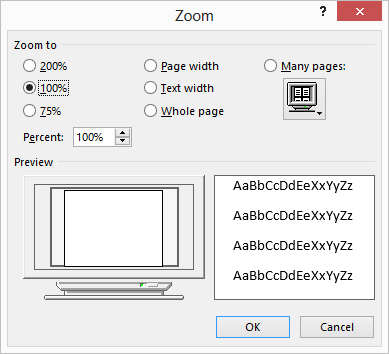
Рисунок 1. Диалоговое окно Zoom.
Установите переключатель «Ширина страницы» и нажмите «ОК». Word рассчитывает правильный процент масштабирования для отображения одной страницы с шириной, доступной на вашем экране. При желании вы можете выбрать один из других параметров одностраничной печати — «Вся страница» или «Ширина текста». (Выберите тот, который дает вам желаемый внешний вид.)
Если по какой-то причине настройки масштабирования по-прежнему выглядят неправильно, возможно, вас заинтересует информация, представленная на этой странице http://word.mvps.org [сайт Word MVP]:
http://wordmvp.com/FAQs/General/SaveViewAndZoom.htm
WordTips — ваш источник экономичного обучения работе с Microsoft Word.
(Microsoft Word — самая популярная программа для обработки текстов в мире.) Этот совет (968) относится к Microsoft Word 2007, 2010 и 2013.
Вы можете найти версию этого совета для более старого интерфейса меню Word здесь: link: / word-Displaying_a_Single_Page [Отображение одной страницы].